很多朋友安装win10系统后,在使用的过程中会遇到对win10系统网易云音乐更改歌曲缓存位置进行设置的情况,可能有很多用户还是不能自己对win10系统网易云音乐更改歌曲缓存位置进行设置吧,其实简单的来说对win10系统网易云音乐更改歌曲缓存位置进行设置的话只需要按照1、打开桌面上的网易云音乐; 2、然后选择右上方这个齿轮,进入设置界面;就可以轻松搞定了;如果还有不能自己对win10系统网易云音乐更改歌曲缓存位置进行设置的朋友,就跟随小编的脚步一起来学习一下吧。
1、打开桌面上的网易云音乐;

2、然后选择右上方这个齿轮,进入设置界面;
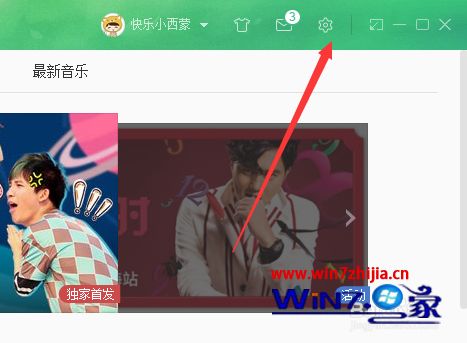
3、然后在设置里选择下载设置;
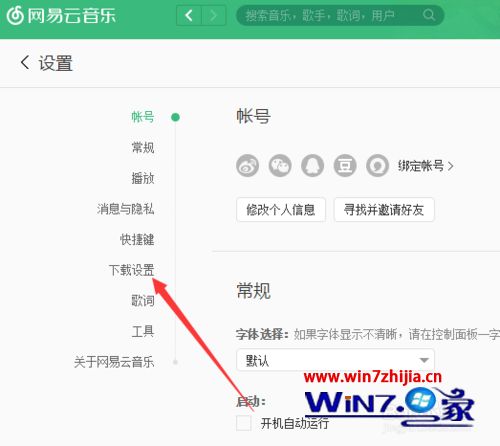
4、点击下载设置后可以看见缓存的目录位置;
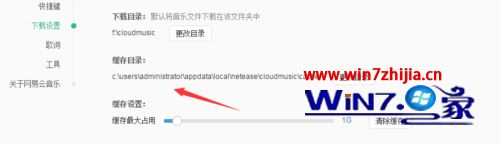
5、然后照着这个目录自己一步步找到缓存的位置,打开;
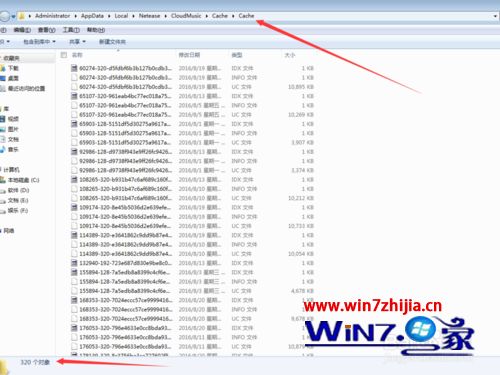
6、都是一些特殊格式的文件,不手动清理,360可以扫描的出来,但你不一定知道这个文件是云音乐的缓存歌曲;
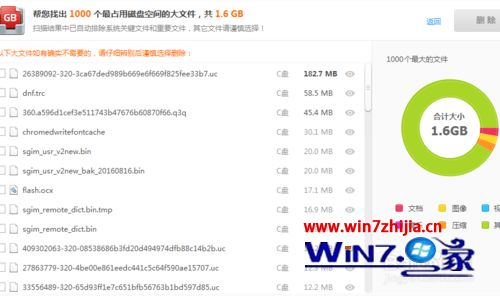
7、我们先手动删除这个缓存目录。然后在设置里更换缓存目录就好了。
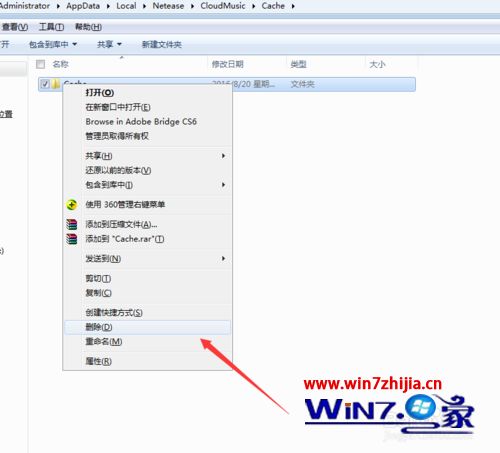

8、当你更改缓存目录时,系统会提示你需要注意的地方,(缓存会自己清除)所以也不需要自己手动删除,直接更改就好了。
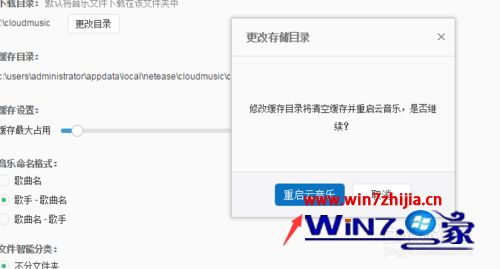
上述给大家介绍的就是win10系统下网易云音乐更改歌曲缓存位置的方法,有需要的用户们可以采取上面的方法步骤来进行更改吧。
